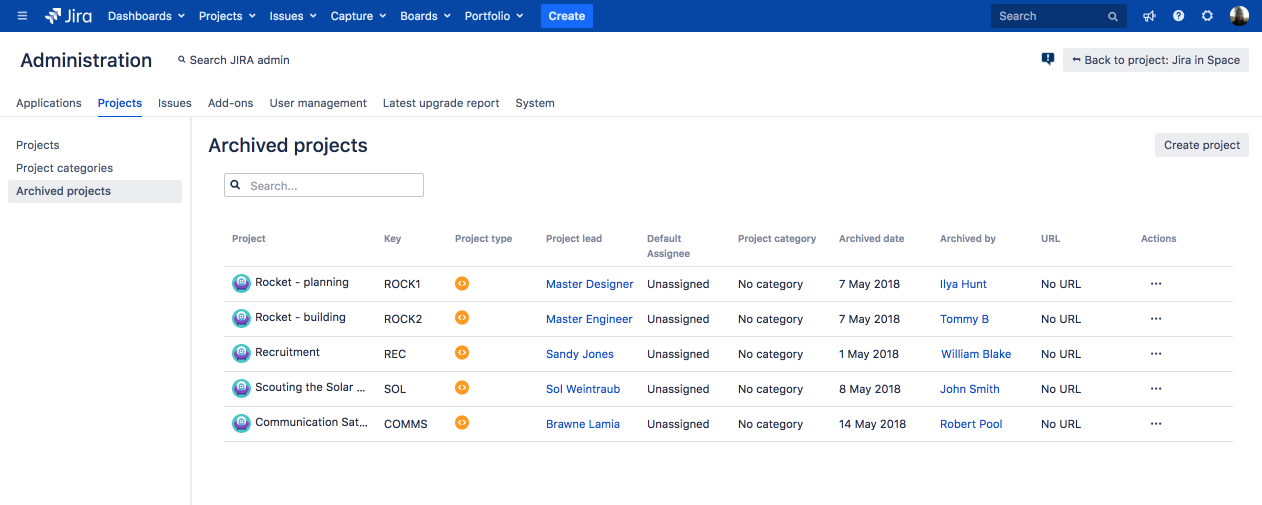プロジェクトのアーカイブ
プロジェクトをアーカイブすると、後で必要になったときのためにそのプロジェクトに含まれるデータを保持できるため、プロジェクトを Jira から削除できます。Jira インスタンスでの情報の散在を防ぐために、アクティブでないプロジェクトや完了済みプロジェクトをアーカイブすることをおすすめします。プロジェクト数が少ないと、現在の作業に集中しやすくなります。
プロジェクトのアーカイブは、Jira Software Data Center と Jira Service Management Data Center のみで使用できます。Jira Data Center でプロジェクトをアーカイブするには、このナレッジ ベース記事をご参照ください。
はじめる前に
- プロジェクトをアーカイブまたは復元するには、Jira 管理者または Jira システム管理者のグローバル権限が必要です。Jira で設定できるさまざまなタイプの権限の詳細については、「権限の概要」をご参照ください。
- アーカイブ用にプロジェクトを準備する必要はありません。必要に応じて、どんなプロジェクトでもアーカイブし、後から復元させることができます。
プロジェクトのアーカイブ
プロジェクトをアーカイブする手順は次のとおりです。
- 画面右上で [管理] > [プロジェクト] の順に選択します。
アーカイブするプロジェクトを見つけて [アクション] () > [アーカイブ] の順に選択します。
プロジェクトはすぐにビューで非表示になり、[アーカイブ済みプロジェクト] ページに移動します。
インデックスからプロジェクト データを削除し、パフォーマンスを正常に保つために、Jira のインデックスが自動的に再作成されます。
アーカイブしたプロジェクトはどうなりますか?
次の点を念頭に置いておく必要があります。
| プロジェクト |
|
|---|---|
| 課題 |
|
| カスタマー ポータル | Jira Service Management がインストールされていてライセンスが付与されている場合にのみ該当します。
|
| 構成 |
|
| インデックス |
|
プロジェクトの復元と再インデックス
すべてのプロジェクト データはデータベース内に残るため、必要になったときにはいつでも復元できます。
プロジェクトを復元する手順は次のとおりです。
- 画面右上で [管理] > [プロジェクト] の順に選択します。
- [アーカイブ済みプロジェクト] を選択します。このページには、アーカイブされたすべてのプロジェクトが表示されます。
- 復元したいプロジェクトを見つけて [アクション] () > [復元] の順に選択します。
プロジェクトは元の状態に復元され、プロジェクト一覧とプロジェクト ピッカーに再び表示されます。 - 課題が検索結果に再び表示されるよう、プロジェクトの再インデックスを行います。
- 復元したプロジェクトを開きます。
- 画面右下で [プロジェクト設定] () を選択します。
- [プロジェクト設定] (左側のパネル) で [プロジェクトを再インデックス化] を選択します。
- [プロジェクトの再インデックス化を開始] を選択します。

![プロジェクトの一覧。[アーカイブ] オプションを選択しています。 プロジェクトの一覧。[アーカイブ] オプションを選択しています。](https://confluence.atlassian.com/adminjiraserver/files/938847621/953657697/1/1531307727599/archiving_projects.png)